
Joseph Goodman
0
3326
57
E-posta gelen kutunuzun sizi sürüklemesine izin verme.
Outlook, gelen kutunuzu yönetmenize olanak tanıyan ve size daha fazla kontrol sağlayan ve zaman kazandıran çok sayıda harika özelliğe sahiptir. Kurallar ve koşullu biçimlendirme kullanarak e-postaları otomatik olarak filtreleyebilir, kısayolları ve aramayı kullanarak aradığınızı hızlı bir şekilde bulabilir ve önemsiz filtreleri kullanarak tüm bu istenmeyen postalardan kurtulabilirsiniz. Outlook'un verimlilik araçlarından en iyi şekilde nasıl yararlanabileceğinizi size göstereceğiz..
Outlook gelen kutunuzu yönetme konusunda paylaşacak kendi ipuçlarınız varsa, yorumlarda bize bildirdiğinizden emin olun..
Kurallarla Yönet
Outlook'taki kurallar çok güçlüdür ve gelen kutunuzu yönetmek için size zaman kazandırır. Gelen kutunuza gelen herhangi bir mesaj, anahatlarıyla belirttiğiniz kurallara uyacaktır. Örneğin, yöneticinizden işaretlenecek herhangi bir mesajı işaretleyebilir ve bir ses çalabilirsiniz. Alternatif olarak, anahtar kelimeyi içeren herhangi bir mesajı taşıyabilirsiniz “bülten” çöp kutusuna.
Gitmek için, Ev üst şeritten sekme Kurallar> Kural Oluştur. Seçili bir e-postanız varsa, bazı alanların önceden doldurulduğunu fark edersiniz, ancak bunları istediğiniz gibi değiştirebilirsiniz.
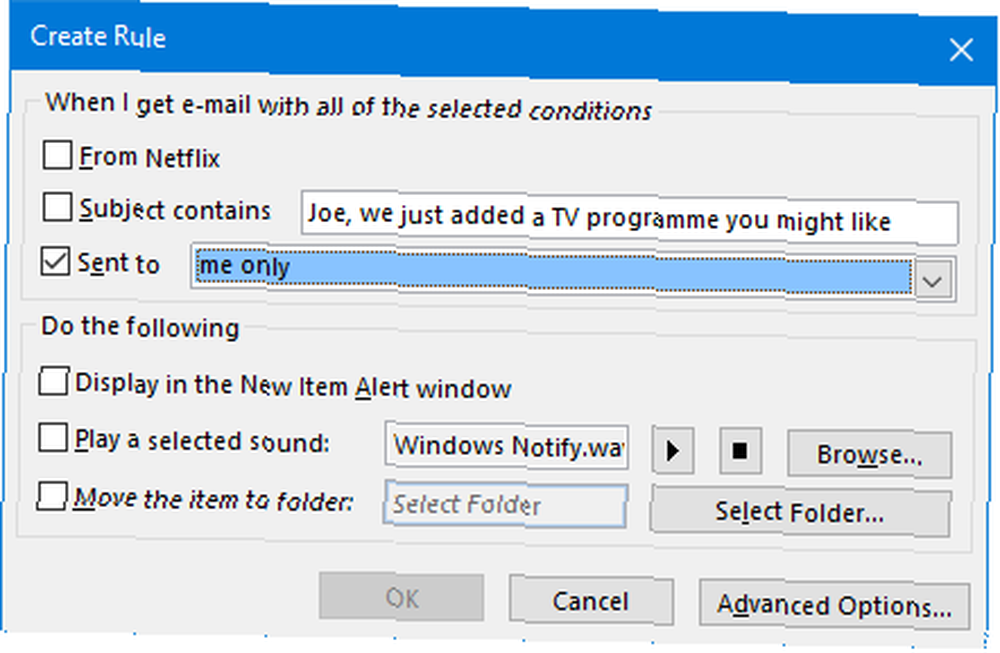
Kurallarınızda gerçekten özelleştirmeler elde etmek için tıklamanız gerekir Gelişmiş seçenekler… Burada, kendileriyle eşleşen iletilere ne olacağı ile birlikte karşılanması gereken herhangi bir sayıda koşulu belirleyebilirsiniz..
Kural oluşturma ve yönetme konusunda tam bilgi almak için, Outlook kurallarının gelen kutunuzu yönetmesine izin verme kılavuzumuzu inceleyin Outlook Kurallarının E-posta Gelen Kutunuzu Yönetmesine İzin Verin Outlook Kurallarının E-posta Gelen Kutunuzu Yönetmesine İzin Verin Zekice uyarılar ve filtreler e-posta kutunuzda kalmanıza yardımcı olabilir. Outlook masaüstü ve Outlook.com "kurallar" adı verilen bir özellik sunar ve size nasıl kurulacağını göstereceğiz. .
Kısayollarda Ustalaşın
Gelen kutunuzu verimli bir şekilde yönetmek istiyorsanız, parmaklarınızın ucunda bulunan tüm klavye kısayollarını kullanmanız gerekir..
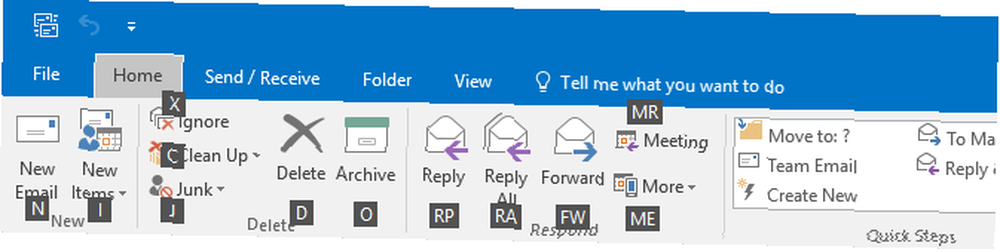
En iyilerinden biri basmak Alt + H, daha sonra basmanız için şeridi ilgili tuşla işaretler. Diğer örnekler Ctrl + E arama kutusuna atlamak için, Ctrl + 1-6 farklı görünümler arasında dolaşmak için (Posta, Takvim ve Rehber gibi) Ekle bir mesajı işaretlemek.
Tabii ki, bunlar sadece yüzeyini çizer. Daha kapsamlı bir liste için, Daha Verimli Olmak İçin 25+ Outlook Klavye Kısayoluna göz attığınızdan emin olun. 25+ Outlooklu Klavye Kısayolları Daha Verimli Olmak İçin 25 + Outlook Klavye Kısayolu Kullanmakta olduğunuz en popüler masaüstü e-posta istemcilerinden biridir. Bu kadar çok Outlook kullanıcısından biriyseniz, aşağıdaki klavye kısayollarının size zaman kazandıracağından emin olabilirsiniz.. .
Önemsiz Filtreyi ve Karmaşık Klasörü Kullan
Spam, gelen kutusunun engelidir. Okumak istediğiniz e-postaları bulmak için zamanınızı boşa harcamayın; bunun yerine, önemsiz filtreyi ve Clutter özelliğini kullanarak Outlook'un ilgilenmesine izin verin.
Önemsiz filtre, ne kadar katı olmasını istediğinize bağlı olarak farklı koruma seviyelerine sahiptir. Ayarlarınızı değiştirmek için, Ev şeritte sekme Önemsiz> Önemsiz E-Posta Seçenekleri…
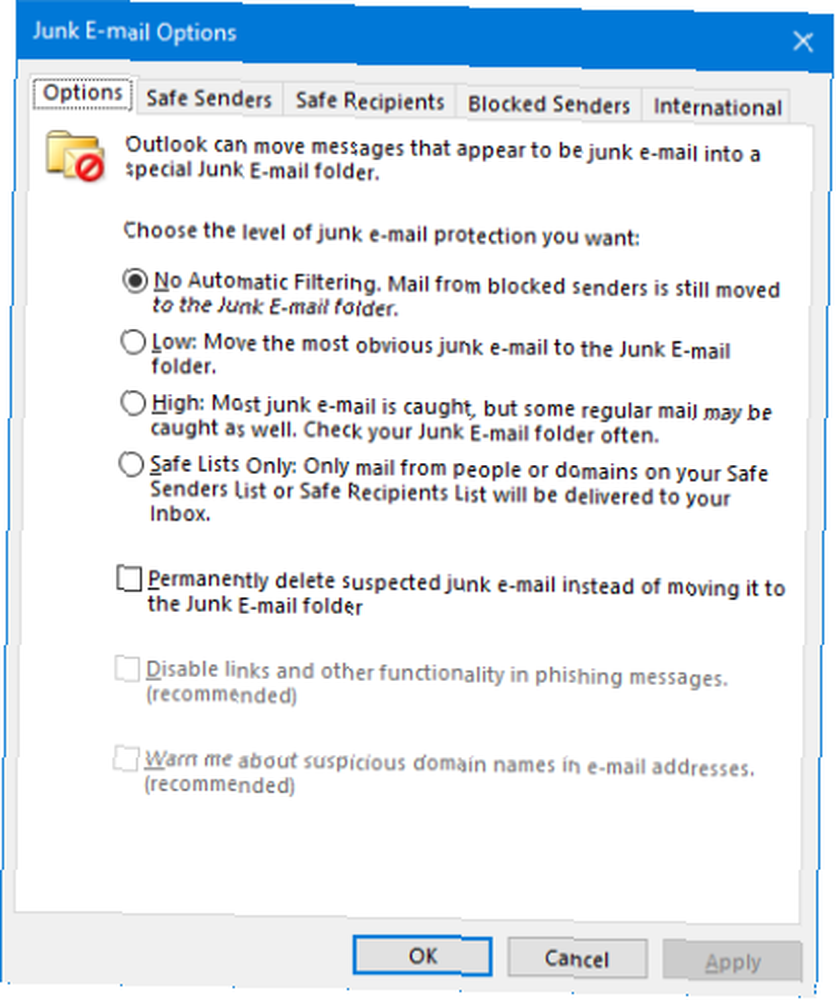
Burada seçebilirsiniz Düşük bariz çöpü filtrelemek, Yüksek En önemsiz şeyleri yakalamak için, ancak bazı normal e-postalar da olabilir. Yalnızca Güvenli Listeler yalnızca onayladığınız gönderenlerden almak için.
Aynı pencereden Güvenli Gönderenler ve Engellenen Gönderenler sırasıyla almak ve yapmak istemediğiniz e-posta adreslerini veya alan adlarını listelemek için.
Office 365 for Business kullanıcıları ayrıca Clutter adlı yeni bir özelliği kullanabilir. Göndereni, mesajın içeriğini ve okuma alışkanlıklarınızı analiz ederek, Outlook belirli e-postaları Gelen Kutusu klasörünüzden ve Clutter’a aktaracaktır. Bir e-postayı Clutter'a manuel olarak taşıyabilir ve sistemin tarafından öğrenilmesine yardımcı olabilirsiniz. sağ tıklayarak mesaj ve seçme Taşı> Karmaşaya Taşı.
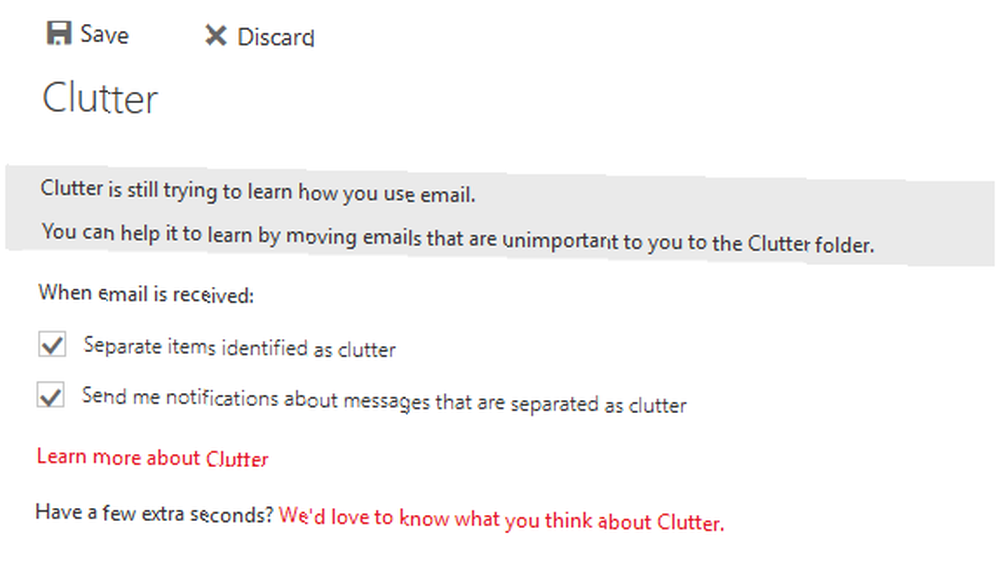
Karmaşıklık varsayılan olarak etkindir, ancak Outlook'un web sürümünden kapatabilirsiniz. Tıkla çark simgesi ve şuraya git Seçenek> Mail> Otomatik işleme> ve unick Dağınıklık olarak tanımlanan ayrı öğeler, sonra tıklayın Kayıt etmek.
Daha fazla istenmeyen posta filtreleme ipucunun peşindeyseniz, Outlook'un önemsiz postalarından nasıl kaçınılacağınız konusundaki rehberimizi okuyun. Outlook'un Önemsiz Posta ve E-posta Dağınıklarından Nasıl Kaçının? Outlook'un Önemsiz Posta ve E-posta Dağınıklığından Nasıl Kaçının Bu Outlook özelliklerini seviyorum. Gelen tüm e-postaları filtrelemenize ve önceliklendirmenize yardımcı olabilirler. .
Parametreleri Kullanarak Ara
Muhtemelen çok eğimli olsaydınız, gelen kutunuzu hiç sıralamamaktan kurtulabilir ve yalnızca Outlook içinde güçlü bir aramayı kullanabilirsiniz. E-posta listelerinizin en üstündeki anlık arama kutusunu kullanarak, tüm klasörlerinizde ve posta kutularında arama yapabilirsiniz. Mevcut Posta Kutusu yıkılmak.
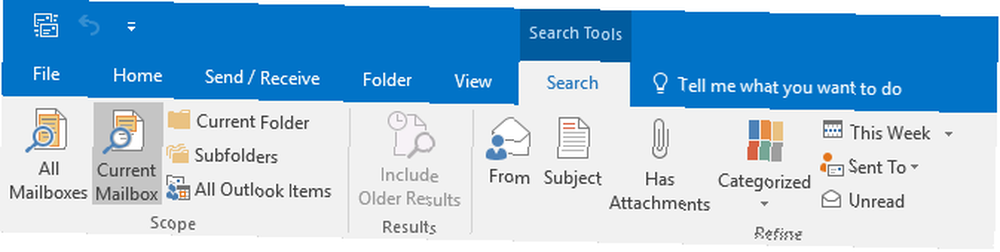
Arama kutusunun içinde bir şeyler yazmaya başlamanız yeterlidir; Outlook, gönderen adı, konu veya ileti gövdesi gibi herhangi bir alanda bulmaya çalışacaktır. Gibi mantıksal operatörleri kullanarak daha spesifik alabilirsiniz VE, VEYA, ve DEĞİL. Ayrıca gibi parametreleri kullanabilirsiniz itibaren, konu, ve Alınan, ardından bir kolon ve teriminiz var. Bunların tam listesi ilgili Outlook destek sayfasında görüntülenebilir..
Arama kutusuna tıkladığınızda, Arama Şerit üzerindeki sekmede, bu parametrelerin birçoğunu arayüzden seçebilirsiniz..
Koşullu Biçimlendirme ile yetenek
Koşullu biçimlendirme, bir kural kümesiyle eşleşen iletilere belirli bir stil uygulamanıza olanak tanır. Örneğin, bir hafta önce alınan e-postaların yazı tipi rengini değiştirebilir veya bir anahtar kelime içeren e-postaları bir kategoriye koyabilirsiniz.
Koşullu biçimlendirmeyi ayarlamak için Görünüm şeritte sekme ve tıklayın Ayarları Görüntüle > Koşullu biçimlendirme… Click Eklemek yeni bir kural oluşturmak için isim, ve bir Yazı tipi Eğer istersen. Hazır olduğunuzda tıklayın Şart…
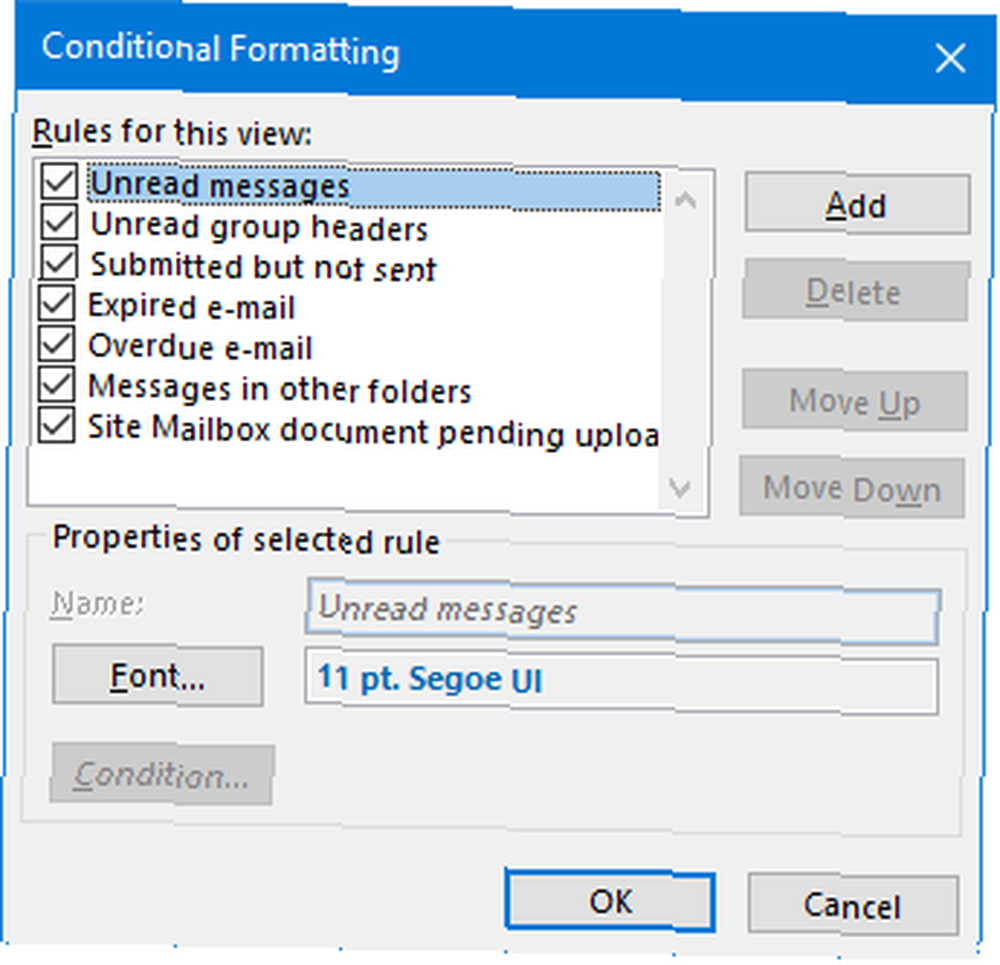
Bu pencereden, kuralın daha ince detaylarını bileyebileceksin. Örneğin, kullan Gönderen ... gönderenleri belirlemek için kuralın geçerli olacağı veya zaman tarihe göre uygulamak için. Diğer sekmeleri de kontrol ettiğinizden emin olun. Daha fazla seçenek ve ileri, Bunlardan ilki renk kategorilerini ayarlamanızı sağlar.
Bittiğinde, tıklayın tamam ve tamam tekrar. Tüm bunlar hakkında daha fazla bilgi için, koşullu biçimlendirme ile e-posta işaretleme kılavuzumuzu okuyun Koşullu Biçimlendirme ile Outlook Gelen Kutunuzu Nasıl İşaretlersiniz Koşullu Biçimlendirme ile Outlook Gelen Kutunuzu Nasıl İşaretlersiniz Her e-posta potansiyel bir dikkat dağıtıcıdır. Gelen kutunuzu temiz tutmak ve zihninizi dağınık tutmak için Outlook'ta koşullu gelen kutusu biçimlendirmesini (kurallar, öncelik bayrakları ve renk kategorileri) nasıl kullanacağınızı göstereceğiz.. .
Gönderilmiş bir E-postayı hatırlayın
Hiç geri çevirmek istediğin bir e-posta gönderdin mi? Bu mümkün olabilir. Bir Exchange hesabı kullanmanız gerekir ve alıcının aynı sunucuda olması gerekir. Ayrıca, orijinal e-posta okundu ya da başka bir klasöre taşındıysa, hatırlama başarısız olur..
Hatırlama girişiminde bulunmak için Eşya gönder ve hatırlamak istediğiniz mesajı açın. Seçin Mesaj şeridin üstündeki sekmeyi, ardından Hareket gruplandır, tıkla Eylemler ve sonra Bu Mesage'i Hatırlayın…
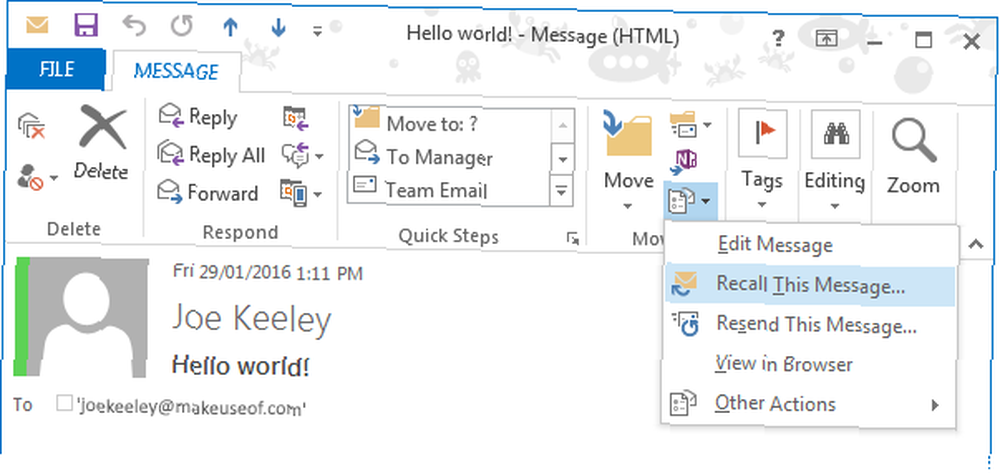
Açılan yeni pencereden, atmak istediğiniz işleme karar verin. ya Bu mesajın okunmamış kopyalarını sil e-postayı alıcının gelen kutusundan kaldırmak Okunmamış kopyaları silin ve yeni bir mesajla değiştirin orijinalinin yerine yeni bir e-posta göndermek için.
tık tık Her alıcı için hatırlamanın başarılı veya başarısız olduğunu söyle Her geri çağırma girişiminin sonucunu size bildirmek için bir e-posta gönderir, özetini tıklayarak görebilirsiniz. Takip kurdele simgesi.
Click tamam mesajı denemek ve hatırlamak için hazır olduğunuzda. Bu işlem hakkında daha fazla bilgi, tüm geri çağırma faktörleri ve diğer bazı alternatiflerle birlikte, e-posta geri çağırma kılavuzumuza bakın. Gönderdikten Sonra Outlook'ta Bir E-posta Nasıl Çağırılır? Gönder'i tıklayın ve birkaç dakika sonra pişman mısınız? Hepimiz oradaydık, göndermeyi geri almak istiyorduk. Outlook'ta bir e-postayı nasıl geri çağıracağınızı veya Gmail’de göndermeyi geciktireceğinizi gösteriyoruz. .
Patron Gelen Kutunuz
Her gün 205 milyar e-posta gönderildiği tahmin ediliyor. Neyse ki, bunların sadece küçük bir kısmı gelen kutunuza inecek, ancak çoğu zaman bu sorunların üstesinden gelmek çok zor. Gelen kutunuzda uzman olmak için tüm ipuçlarımızı kullandığınızdan emin olun..
Hala daha harika Outlook ipuçlarını bilmek istiyor musunuz? Öyleyse, bilginizi daha da geliştirmek için 10 hızlı ipucumuzla, Outlook'ta Daha İyi Olmak için 10 Hızlı İpuçları Outlook'ta Daha İyi Olmak için 10 Hızlı İpuçları Outlook'u tam potansiyeliyle mi kullanıyorsunuz? Daha az bilinen ipuçlarını ve püf noktalarını seçerek bir Outlook ustası olun ve üretkenliğinizi artırın. ve Outlook iş akışınızı artırmanın 6 yolu 6 İş Akışınızı Artıracak Outlook için En İyi Uygulamalar 6 İş Akışınızı Artıracak Outlook için En İyi Uygulamalar Outlook'u kullanarak ciddi miktarda zaman harcıyorsanız, iş akışınızı araştırmalısınız. E-postanızın sizin için çalışmasını sağlayın ve daha önemli görevler için zaman kazanın. . Kısa sürede bir e-posta sihirbazı olacaksın.
Gelen kutunuz üzerinde kontrol sahibi olmak için hangi yöntemleri kullanıyorsunuz? Outlook’a eklenmesini istediğiniz herhangi bir özellik var mı??











